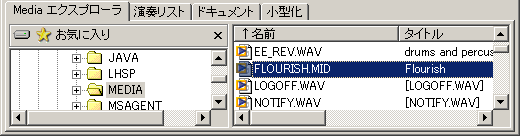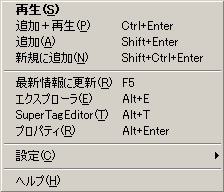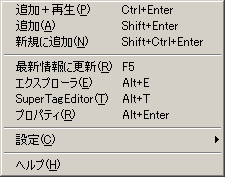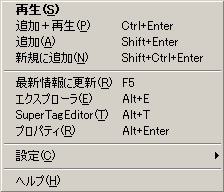ウインドウ
Media エクスプローラ
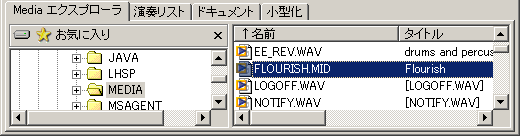
Media エクスプローラに表示される情報
- 名前
- タイトル
- アーティスト (MIDI の場合は著作権情報)
- ファイルサイズ
- 種類
- 更新日時
- 圧縮形式
カラムをクリックすることでソートすることも出来ます。
MIDI のタイトルと著作権情報は、処理速度を優先するためにあまり厳密に調べていません。
そのため、ごくまれに間違った情報を取得することがあります。
書庫ファイルやリストファイルの扱い
KbMedia Player では LZH/ZIP/LHA/RAR/CAB/GCA/TAR/TGZ/7Z のアーカイブ形式、
KBM/TO2/M3U のリスト形式に対応しており、それぞれフォルダと同じように扱います。
ただし、扱うことが出来るアーカイブのサイズには限界があります。(仕様です)
詳しくはこちらをご覧下さい。また書庫ファイル内の書庫ファイルを扱うことは出来ますが、
書庫ファイルの中の書庫ファイルの中の書庫ファイルにまでは対応していません。
さらに書庫ファイル内の書庫ファイルが 4MB を超えた場合は無視します。
その他の機能
- ドライブへのショートカット

ドライブのアイコンをクリックすると、各ドライブに直接飛ぶことが出来ます。
- お気に入り

よく使うフォルダなどをお気に入りとして登録しておくことが出来ます。
「お気に入り」から「お気に入りの整理」を選択すると別のウインドウが開きますので、
お気に入りに登録したいものをドラッグ & ドロップしてきて登録してください。
アイテムを削除するにはキーボードから Delete です。
- 対象フォルダに移動
Alt を押したまま Media エクスプローラにファイルやフォルダをドラッグ & ドロップすると、
対象のフォルダに移動します。
コンテキストメニューについて
このウィンドウ内で右クリックすると右のようなメニューが出ます。
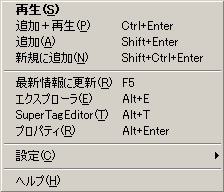
- 再生(S)
選択されたファイルを単曲再生します。
選択されたものがフォルダやリスト、
書庫ファイルの場合は表示されません。
- 追加+再生(P) Ctrl+Enter
選択されたファイルを演奏リストに
追加した上で演奏します。
既に何らかの曲が演奏中の場合、演奏は
選択されたファイルに切り替わります。
- 追加(A) Shift+Enter
選択されたファイルを演奏リストに追加します。
演奏は開始されませんが、既に何らかのファイルが演奏中の場合、
その演奏は継続されます。
- 新規に追加(N) Shift+Ctrl+Enter
現在の演奏リストを破棄し、選択されたファイルを演奏リストに追加します。
演奏は開始されませんが、既に何らかのファイルが演奏中の場合、
その演奏は継続されます。
- 最新の情報に更新(R) F5
Media エクスプローラのツリー構造を再構築します。
- エクスプローラ(E) Alt+E
選択されたファイルが存在するフォルダが開かれた状態のエクスプローラを開きます。
- SuperTagEditor(T) Alt+T
SuperTagEditor に選択されたファイルを渡します。
- プロパティ(R) Alt+Enter
選択されたファイルのプロパティを表示します。
エクスプローラでプロパティを選択したものと同じです。
- 設定(C)
後述のサブメニューを開き、Media エクスプローラに関する設定をすることが出来ます。
- ヘルプ(H)
ヘルプの Media エクスプローラに関するページを開きます。このページのことです。
選択したファイルがフォルダやリストファイル、アーカイブだった場合、
メニューの上部は以下のように変化します。

- 追加+再生(P) Ctrl+Enter
現在のリストに選択しているリストを追加し、
なおかつ追加したリストのはじめから
演奏します。現在あるリストの最初や、
現在リストで選択しているファイルからではありません。
- 追加(A) Shift+Enter
現在のリストを破棄せず、現在のリストの最後に選択しているリストを
追加する形で開きます。
- 新規に開く(N) Shift+Ctrl+Enter
現在のリストを破棄し、選択中のリストを新規で開きます。
コンテキストメニュー、または「ツール」=>「環境設定」=>「その他」=>「Media エクスプローラ」
から設定することが出来ます。

- タイトル
タイトルの取得の方法を選択します。
- 常に取得
通常ファイルと書庫ファイルの両方とも
タイトルを取得します。
- 通常ファイルのみ取得
通常ファイルのみタイトルを取得し、
書庫ファイル内の MIDI データの
タイトルは取得しません。
- 省略
通常ファイル・書庫ファイルともに
タイトルの取得しません。
- 圧縮ファイル
選択された書庫ファイルの中にあるデータを
ファイル選択画面に表示するかどうかを設定します。
また 「LZH/ZIP のみ検索する」 という事も出来ます。
- 圧縮ファイルをフォルダのように表示
圧縮ファイルをフォルダのように表示するようになります。
- サブフォルダ内のデータを検索
現在選択中のフォルダのサブフォルダまでファイルを検索して
メディアエクスプローラに表示します。ただし検索するのは一階層下までです。
- 行全体を選択
これにチェックを入れると、ファイルを選択するときにファイル名だけではなく
ファイルの列一列が選択対象になります。
- カラム幅の自動調整
これにチェックを入れると、ファイルを選択するウインドウのカラム幅を
文字が途切れないように自動調整します。
- 新規に追加時確認
リストを破棄するような操作を行おうとしたとき、本当に現在のリストを
破棄してよいかどうかの確認を求めるようになります。
- ダブルクリック時
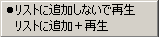
ダブルクリックしたときにどのような動作をするかを設定します。
それぞれの意味は各々の説明を参照してください。
- 初期設定に戻す
ここの設定項目を全て初期設定に戻します。
キーボードでの操作
Media エクスプローラではキーボードから以下の操作が可能です。
- BackSpace
一つ上の階層に移動します。
- Insert
現在演奏しているファイルが存在するフォルダに移動します。
- Ctrl+Enter
追加+演奏
- Shift+Enter
追加
- Shift+Ctrl+Enter
新規に追加
- F5
最新の情報に更新
- Alt+E
選択されたファイルが存在するフォルダをエクスプローラで開きます。
- Alt+T
選択されたファイルを SuperTagEditor に渡します。
- Alt+Enter
選択されたファイルのプロパティを表示します。